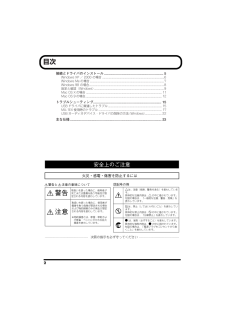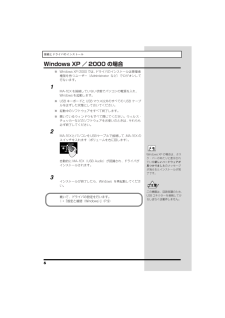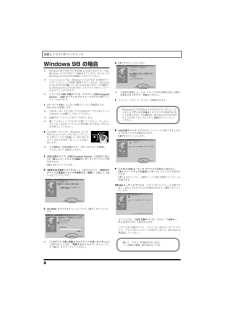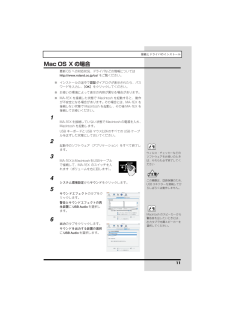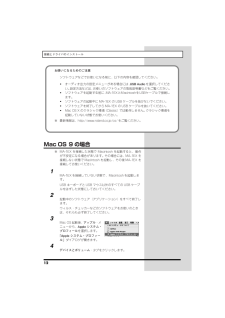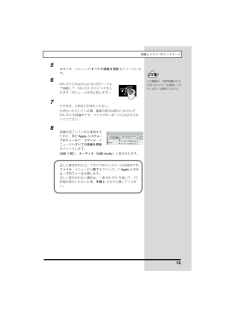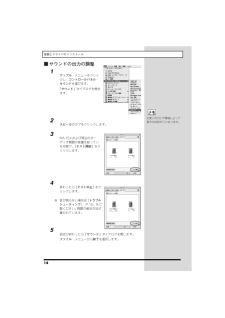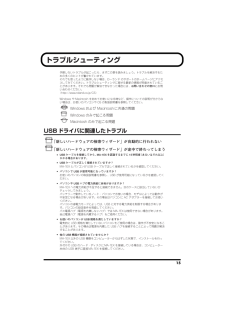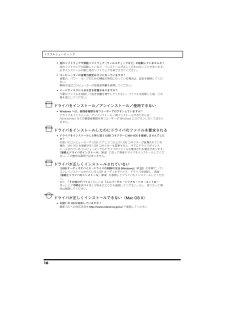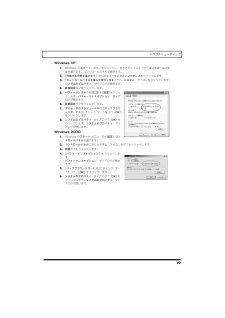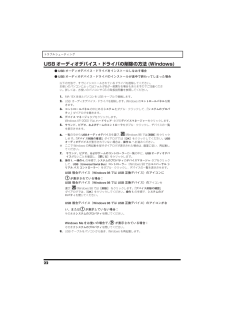18トラブルシューティングオーディオの再生中に音が途切れる *グラフィック・アクセラレータの影響でオーディオの再生中にノイズが入ることがあります。次の方法で、グラフィックのアクセラレータを「なし」に設定してください。 1.Windows のコントロール パネルの中の画面をダブル・クリックして画面のプロパティ・ダイアログを開き、設定タブをクリックします。 2.詳細をクリックして開いたプロパティの中の、パフォーマンス・タブをクリックします。 3.グラフィックスのところにあるハードウェア アクセラレータのスライダーをなしにして[OK]をクリックします。 4.画面のプロパティ・ダイアログで、[OK]をクリックしてダイアログを閉じます。 5.パソコンを再起動してください。 *LAN が動作していると、音が途切れることがあります。デバイスマネージャーで LAN を無効にしてみてください。それによって音切れが解消された場合には、ドライバや BIOSのアップデートによって音切れが解消される可能性があります。 *多くのソフトウェアが起動していませんか?演奏中に同時に多くのソフトウェアを使用したり、他のソフトウェアを立ち上げたりした場合など、お使いのパソコンの環境によっては演奏が途切れる場合があります。不要なソフトウェアを終了してから、もう一度お試しください。それでも改善されない場合は、パソコンを再起動してみてください。 *ディスクドライブの設定を次の手順で変更してみてくださいパソコンによっては、次の設定項目がない場合もあります。 1.Windows のコントロール パネルのシステムをダブル・クリックします。 2.デバイス マネージャ・タブをクリックします。 3.ディスク ドライブをダブル・クリックして、デバイスの一覧を表示します。 4.一覧の中から、 GENERIC IDE DISK TYPE?? を選び、プロパティをクリックしてGENERICIDE DISK TYPE??のプロパティ ・ダイアログを表示させます。※GENERIC IDE DISK TYPE?? の??には、お使いの環境によって異なる数字が入ります。 5.設定タブをクリックし、オプションのDMAのチェック・ボックスにチェックを入れ、[OK]をクリックしてダイアログを閉じます。※ お使いの環境によっては、DMA の設定に関するダイアログが出ることがあります。内容を確認した上で、[OK]または[ キャンセル ]をクリックしてください。 6.システムのプロパティ・ダイアログで[OK]をクリックして、ダイアログを閉じます。 7.パソコンを再起動して、以上の設定を有効にします。 *メモリを増やしてみてくださいメモリを増やすことによって、パソコンの処理能力がアップします。メモリの増設については、お使いのパソコンの取扱説明書をご覧ください。 *お使いのパソコンが USB規格を満たしていますか?(自作パソコンなど)電気的にUSB 規格を満たしていないパソコンをご使用の場合は、オーディオが途切れることがあります。その場合は電源を内蔵した USB ハブを接続することによって問題が解決することがあります。 *Windows XP/Windows 2000では、 バックグラウンドの処理を有効にする設定をします。MA-1EX_j.book 18 ページ 2005年10月14日 金曜日 午前10時50分










![前ページ カーソルキー[←]でも移動](http://gizport.jp/static/images/arrow_left2.png)